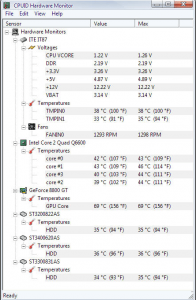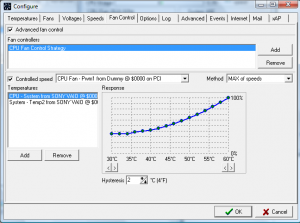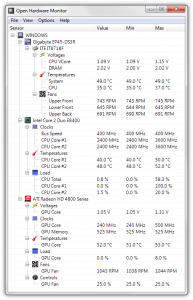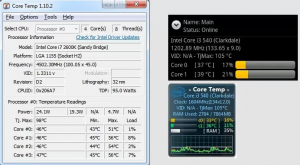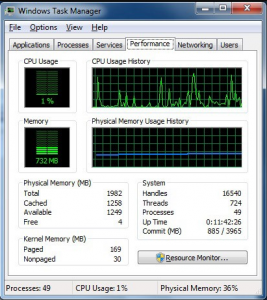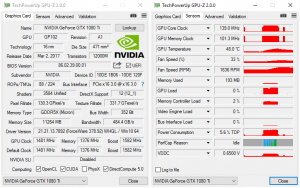Mejores herramientas para observar el estado del Hardware

Nuestro ordenador parece funcionar siempre en un modo automático, para muchos usuarios no es más que una «caja negra» y no importa mucho lo que pasa dentro o como pasa, mientras funcione, pero a nivel usuario, podemos entender mejor porque va lento algunas veces, o porque falla, si miramos un poco y vigilamos lo que pasa dentro, por esto les traigo hoy las mejores herramientas para observar el estado del Hardware.
Herramientas para Observar el Hardware ¿Para qué?
Nuestro ordenador, esa «caja negra» es un conjunto de diferentes partes que interactúan y en conjunto nos proporcionan el servicio que necesitamos, en el caso de los ordenadores portátiles casi todo está integrado en una sola «tarjeta madre», en el caso de los ordenadores de escritorio, dependiendo del tipo y tamaño, puede ser que sea una «tarjeta madre todo en uno» para aquellos más genéricos, y con tarjeta gráfica separada para los mas «pro» como para diseño gráfico o los de juegos.
También tenemos los «módulos» o partes que se pueden cambiar para mejorara el sistema, como por ejemplo la memoria RAM, el disco duro, y alguna tarjeta específica adicional que se pueda agregar, como por ejemplo WiFi para el ordenador de escritorio, tarjeta para puertos especiales, USB o FireWire, etc.
También tenemos ventiladores, generalmente encontraremos al menos 2, uno sobre el CPU, y otro mas en la fuente de poder, pero nuestro ordenador puede tener también alguno adicional en la caja, para ayudar a sacar el aire caliente. Normalmente estos ventiladores, pueden regular su velocidad, para hacer más silencioso el ordenador, y solo estarán al tope de velocidad (y ruido) cuando el sistema esté más caliente y requiera una mayor refrigeración.
Todos estos elementos trabajan en conjunto, y pueden ser monitorizados o vigilados, desde la temperatura del ordenador, la temperatura de la tarjeta madre, la temperatura del disco duro, la velocidad de los ventiladores, los voltajes de la fuente de poder, del núcleo y de los periféricos, etc.
La lista
Como siempre he elegido los 5 que considero más útiles y preferiblemente gratuitos:
- HWMonitor
- CPU-Z
- Speed Fan
- Open Hardware Monitor
- Core Temp
Nuestro bonus habitual de 3 herramientas adicionales.
- SIV – System Information Viewer
- Administrador de Tareas de Windows
- GPU-Z
HWMonitor
Esta es una gran herramienta para desplegar la gran mayoría de temperaturas que puede medir el sistema, la velocidad de los ventiladores y los voltajes. Esta aplicación muestra todos los resultados en una sola pantalla dividida en secciones. se encuentra disponible en versión de 32 y 64 bits, existe una version portable o portátil, y también tiene una versión de pago PRO.
Enlace de descarga: https://www.cpuid.com/softwares/hwmonitor.html
CPU-Z
Una herramienta más, gratuita para verificar los valores en los que funciona el procesador, los núcleos, la velocidad del reloj de cada uno de ellos, y temperaturas, esta herramienta permite guardar reportes en formato de texto (TXT) o de pagina web (HTML).
Enlace de descarga: https://www.cpuid.com/softwares/cpu-z.html
Speed Fan
Esta herramienta permite observar voltaje, velocidad de ventiladores y temperatura en el ordenador, puede acceder a la información de los discos duros (SMART), este programa requiere un poco de configuración por lo que puede ser un poco más complicado.
Enlace de descarga: http://www.almico.com/speedfan.php
Open Hardware Monitor
Es una herramienta de supervisión de hardware gratuita, y de código abierto, puede monitorizar todos los sensores de temperatura, velocidad de los ventiladores, voltajes internos y de periféricos, la carga y verlocidad del procesador y de cada nucleo.
Permite ver los valores en número o utilizar un visualizador «en pantalla» en gráfico, registra un historial sobre el valor máximo, mínimo y actual de cada sensor, proporcionando una excelente herramienta de diagnóstico para fallos.
Esta disponible para Windows y Linux.
Enlace de descarga: http://openhardwaremonitor.org/
Core Temp
Otra herrameitna de monitorización del sistema, en este caso centrado en el CPU del sistema, nos muestra la carga y temperatura individual de cada núcleo, asi como los voltajes del mismo.
Una nota especial si se instala este programa, el instalador por definición tratará de instalar software adicional, verificar que solo se instala el programa Core Temp y no el resto de programas «sugeridos».
Enlace de descarga: http://www.alcpu.com/CoreTemp/
SIV – System Information Viewer
SIV (System Information Viewer) es una herramienta util para desplegar mucha información sobre el estado del sistema, red y datos adicionales particulares del hardware CPU, PCI, PCMCIA, USB, y otros sensores del sistema.
Enlace de descarga: http://rh-software.com/
Administrador de Tareas de Windows
El que viene instalado de serie con windows, nos da algo de información general sobre la carga de trabajo de los núcleos de nuestro procesador, uso de RAM física y RAM virtual, nos puede ayudar a detectar si un programa o proceso está colgado o si, por ejemplo, nuestro sistema va lento y detectamos que el uso de memoria física es demasiado alto, podríamos optar por ampliar la memoria RAM a nuestro sistema.
Es la opción más básica, pero puede servir para mirar rápidamente como va el sistema.
Enlace de descarga: Preinstalado en Windows
GPU-Z
Esta herramienta está especialmente pensada para observar el rendimiento de la tarjeta gráfica y su procesador interno. Soporta las principales marcas de tarjetas gráficas NVIDIA, AMD, ATI e Intel, es una aplicación portable, es decir no requiere instalación.
Enlace de descarga: https://www.techpowerup.com/gpuz/
Conclusiones
No es obligatorio tener una herramienta como estas instalada en nuestro ordenador, pero si nos pica la curiosidad, y queremos saber cómo están las cosas «bajo el capó» nos podrán ayudar mucho, si un disco duro se calienta demasiado, si un ventilador no gira o siempre va muy lento, si se calienta el procesador central demasiado, todos estos detalles, detectados a tiempo puede alargar la vida útil de nuestro ordenador, nos permiten llamar al servicio técnico antes que un fallo crítico ocurra y cuando aún se está a tiempo para que una limpieza, o sustituir una simple pieza lo dejen en orden de nuevo y no se convierta en solo una «caja negra» que tendra que parar en la basura
Mi recomendación personal, sin dudarlo Open Hardware Monitor, su historial sobre máximo, mínimo y actual lo convierte en una excelente herramienta de diagnóstico y supervisión del estado general de nuestro ordenador.
[wp_ad_camp_2]
[sc name=»firma_general»]
[amazon_link asins=’B014VM3G3U,B00X9GK6QK,B006YBARCA,B014VM3GL2,B005FYNSZA,B01GK9921C,B015CH1JIW,B014VM3FMM,B008QGQZAE’ template=’ProductCarousel’ store=’blouliroldav-21′ marketplace=’ES’ link_id=’1a1f4879-caad-11e7-a106-9b6ea12fecca’]